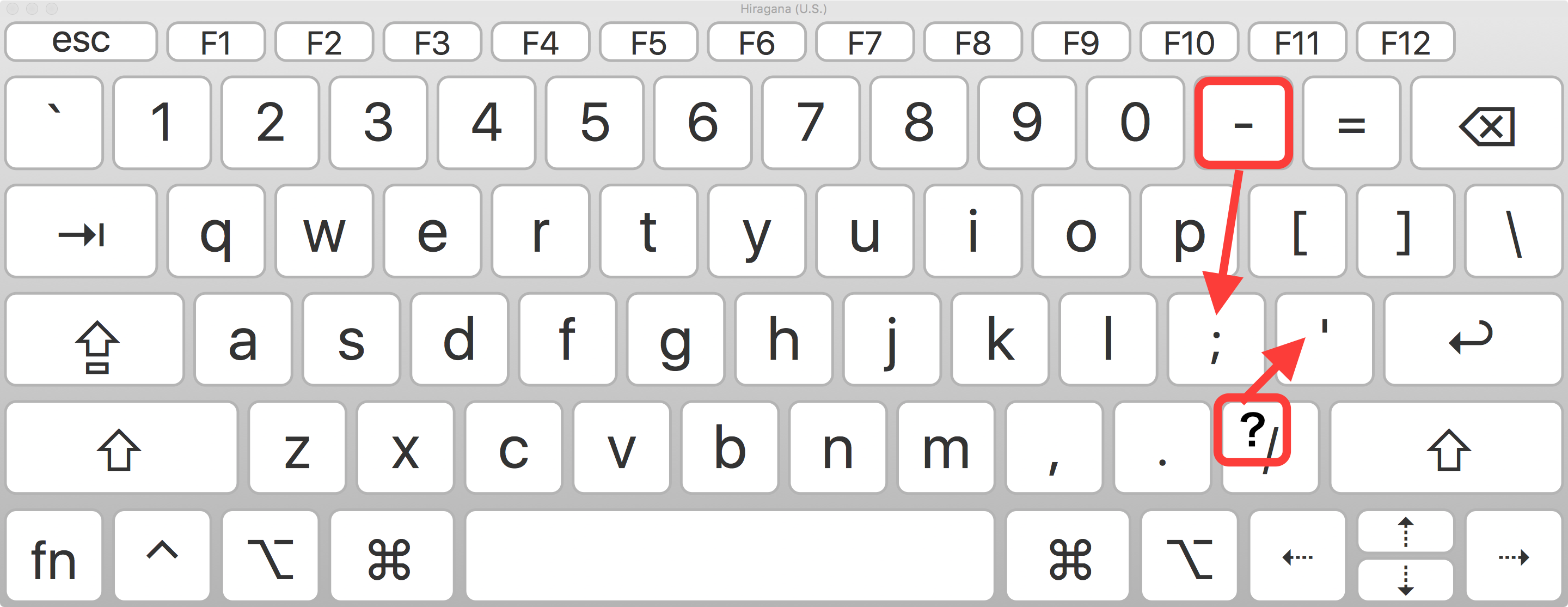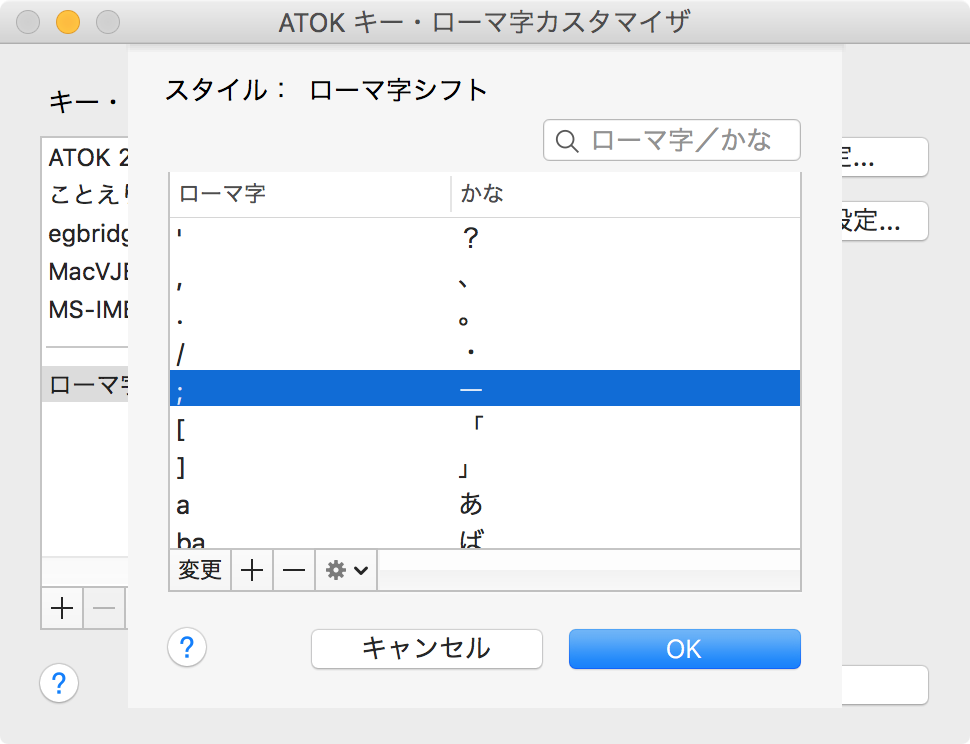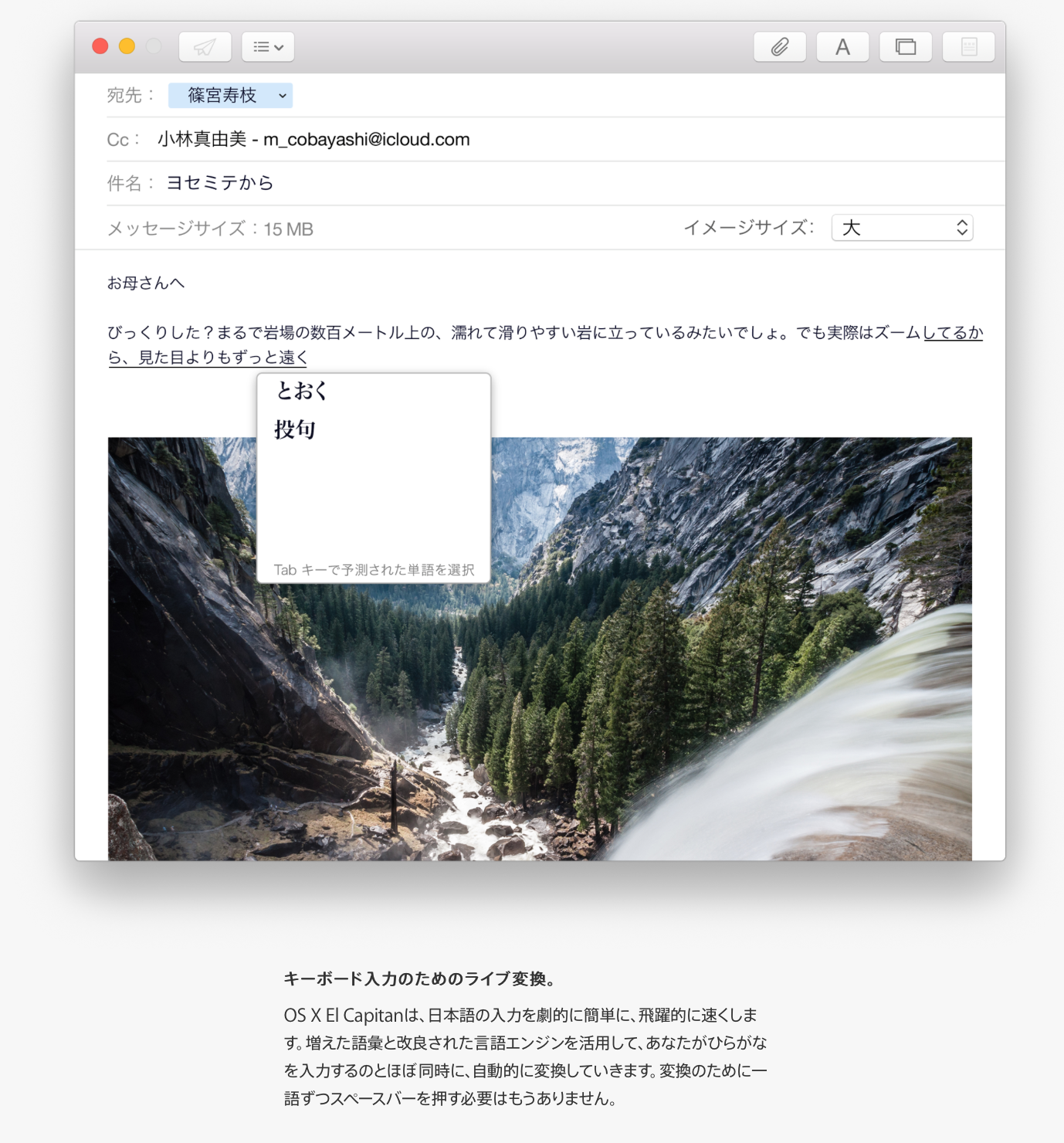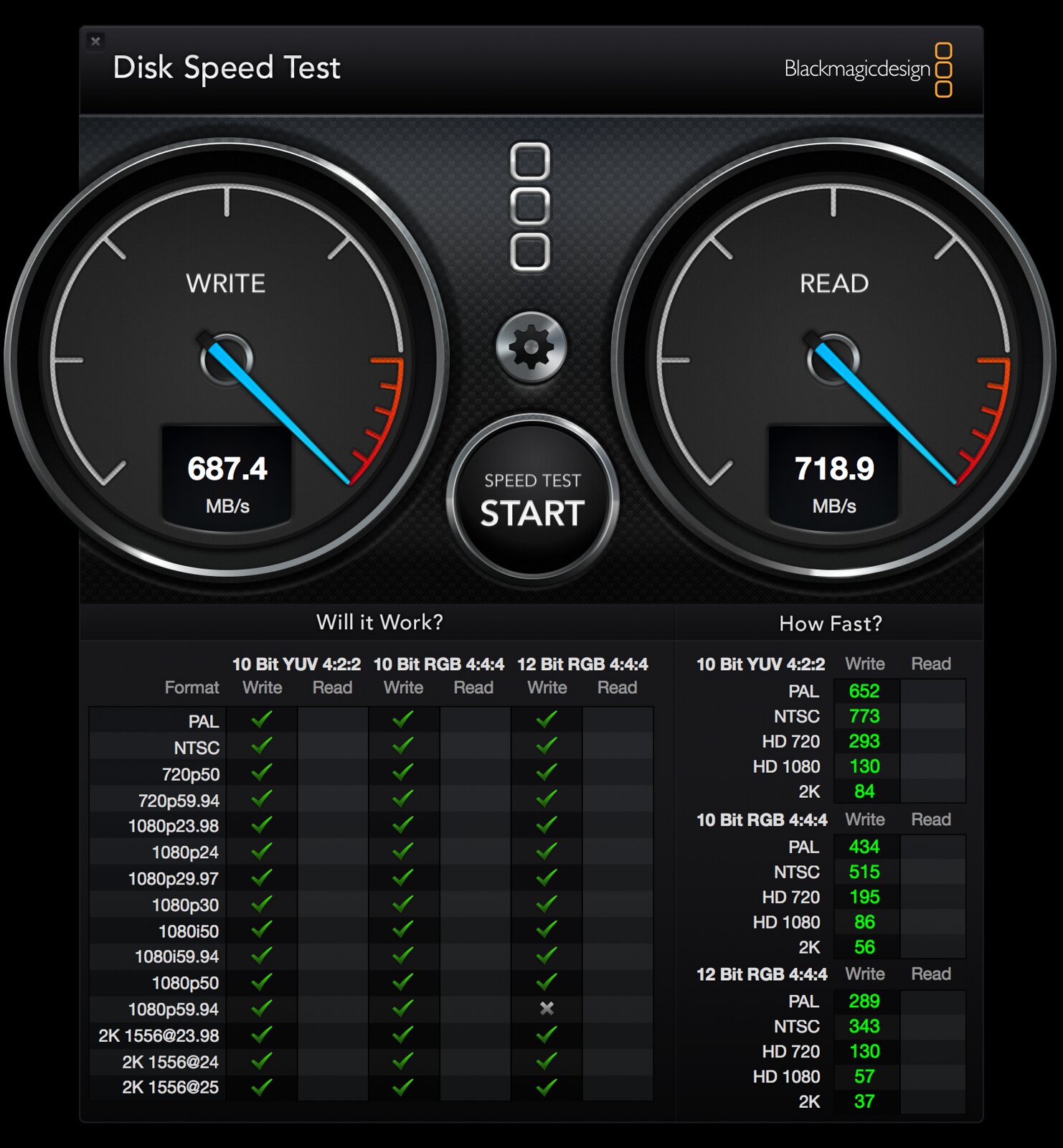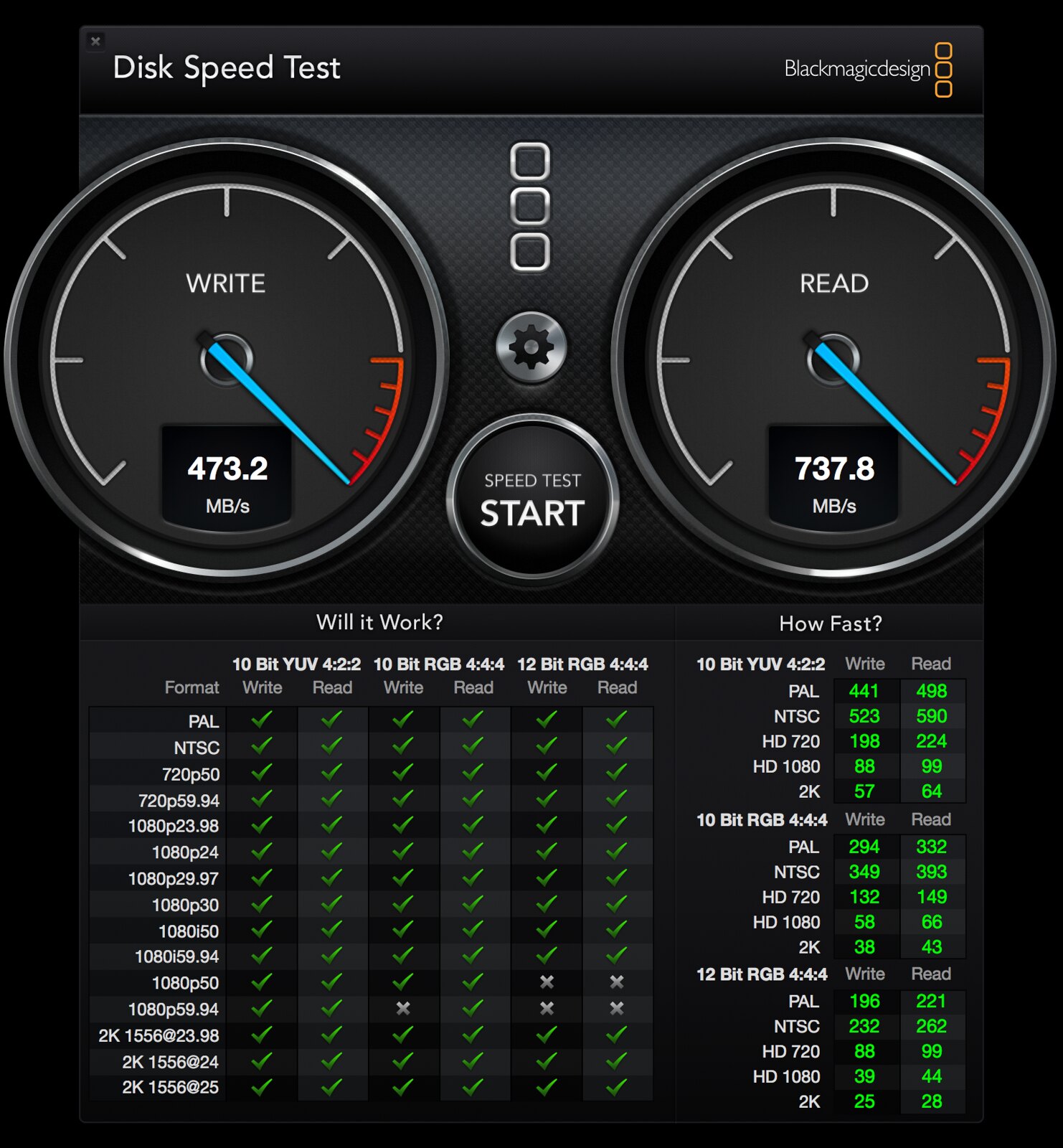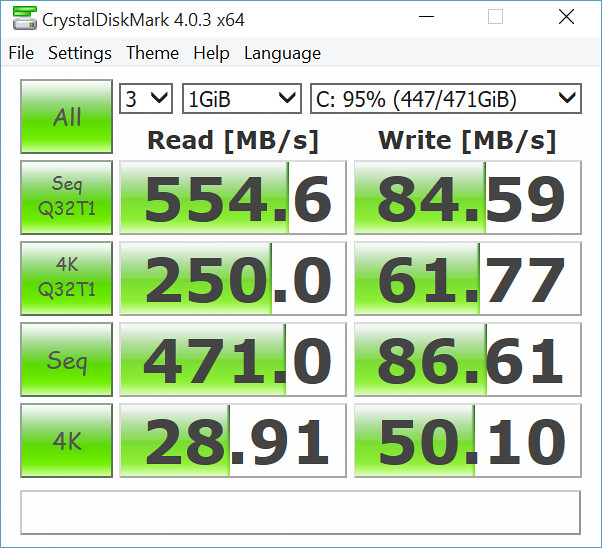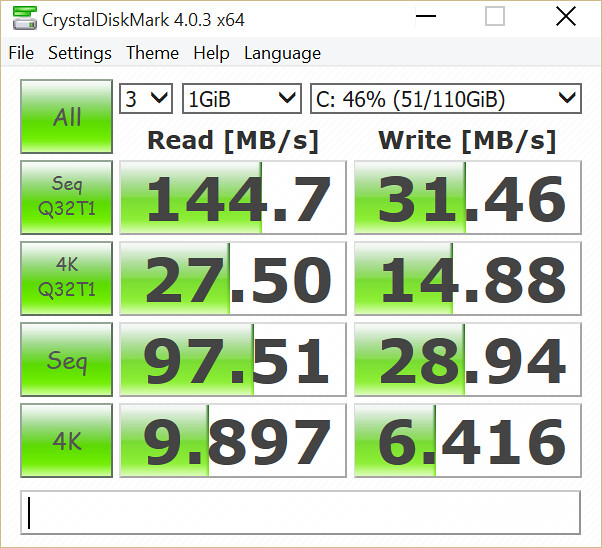みたいもんでWindows Live Writer絶賛してたから使ってみるテスト 8 Dec 2015 12:06 AM (9 years ago)
なんか最近Skylake版のDell XPS13をゲットしてBroadwellな僕にブイブイいわせてくるみたいもんの@masakiishitani 氏がWindows Live Writerを絶賛してたので僕も試してみるテスト。
てか、僕も以前Windows Live Writer試してみて悪くなかったという話を書いたんだけど、そーいやWin10になってから試してなかったなと思ったので。
まぁ、OSの差はあまりないと思うんだけどなんとなく10で使った方が気持ちよく感じるのはフォント?
最近ほんとブログの更新頻度が落ちてるし、書くといえばWordでブログ試したりLive Writerでブログ試したりテストエントリーばかりという感じ。どうせ更新しないなら初心に戻ってどうでもいい日記的なことを書き綴ってみるかなぁ。
ってことで今日は久々にPS4でスト4をプレイしてたら @zenjinishikawa さんが乱入してきて僕をボコりに来たのでその様子をブロードキャストしたりしてました。ゼンジさんは接待プレイという言葉を知らないらしいw
Word2016からブログを更新して見るテスト 7 Nov 2015 5:16 PM (9 years ago)
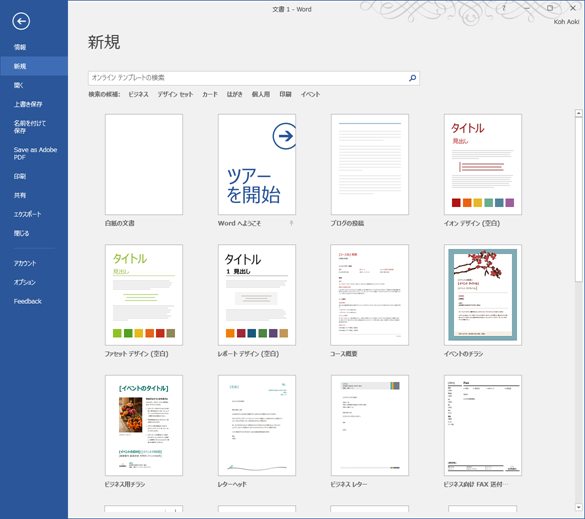
最近少し記事を書くことを再開してるんですがその反面個人のブログなどは書きなぐり取ってだしみたいな書き方をすることが多いので、流石にそれをプロの媒体でやるのは失礼すぎる(というかそもそもそんなものは受け入れられない)ので書き終えた下書きをWordの校正機能を使って修正したりしてます。
まさか自分でも、このご時世にWordを使うことになるとは思ってなかったんですが、やっぱり校正機能は半端ないっすね。一度通すだけでも全然文章のクオリティーが変わると思います。
そんな理由でWordを使うことが増えてきたんですが新規ドキュメントを作るときにブログの投稿みたいなテンプレートがあることに気づいちゃいました。
ってことで早速お試し投稿です。
一応画像も挿入してみたけどちゃんとMeta Weblog API経由でMovable Typeと連携できてるっぽいっすね。
ブログモードにするとWordのあのウザイじゃなくて使い切れない機能がほとんど無効化されてシンプルになるし、なにせ強力な校正機能は使えるので結構いいかも。Macで言うところのMarsEdit的な感じで使える気がします。
投稿されるHTMLも最低限って感じなので後で編集しやすそうっすね。
Snapchatで蘇るここは楽しいインターネット 21 Oct 2015 8:52 AM (9 years ago)
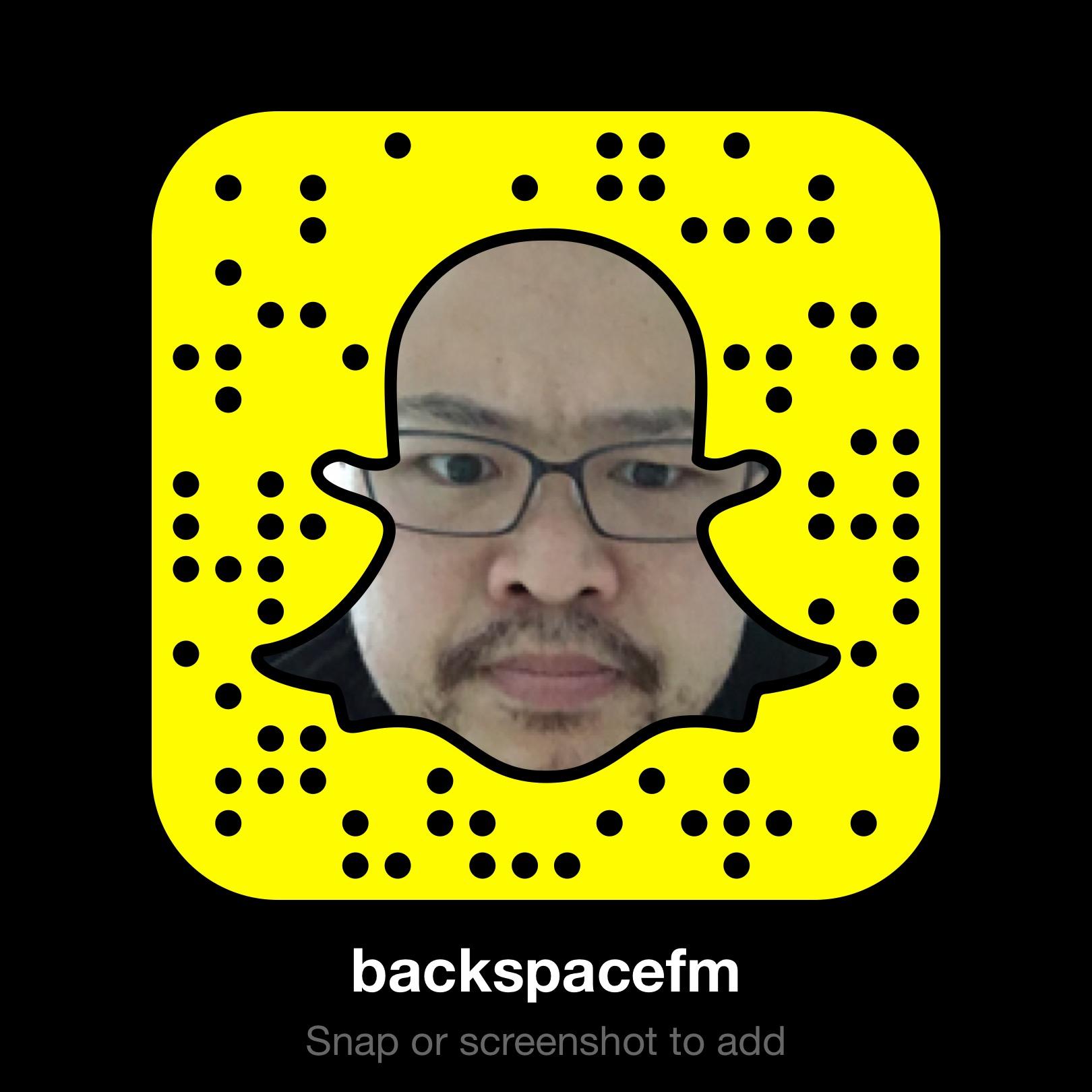
先日勢いで収録したB-side #ep36で @0oyukao0 さんとSnapchat(砂茶)について熱く語ったんですが、不良おっさん改め日本一砂茶を使いこなすおっさん @mazzo 様からブログフォローアップもよろしくねってプレッシャーかけられたのでiPhone 6s Plusで砂茶しながらこのエントリーを書いてます。
砂茶とは今世界中のティーンが熱狂しているソーシャルサービス。
誤解を恐れずに言えばティーンのためTwitterとかFacebookって感じでしょうか?
ただこれはデジタルネイティブ世代のツールなので従来の操作感に慣れている我々には異次元の操作感で最初戸惑うこと100%間違いなし。
UIにしてもコンセプトにしても我々の常識では考えられないような設計なんですが、一度慣れるとこっちのほうが正しいのではと思えるほど目的志向に最適化されています。
正直最初に砂茶を知った1年前くらいは「ただのログが残らないチャットでしょ!」「ティーンが恥ずかしい写真を公開しあうためでしょ?」とか思って使わなくなってたんですが、いまはストーリー機能が実装されサービスの幅がかなり広がってました。
動画や写真で自分のタイムライン作るマイストーリーがめっちゃ楽しいです。
あと世界中で行われてるライブも必見。結花さんの言葉を借りれば「魔法の水晶を覗いてる感じ」ってのが理解できるはず。
という事でここまで読んで興味を持った人はぜひbackspace B-side #ep36を聞いてみてください!
エントリー冒頭↑の写真を砂茶カメラでキャプチャーすると僕のアカウントが登録できるはず!
ぜひみんなでストーリーを更新しまくって楽しいインターネットを満喫しましょう!
セレボのドミネーター触っちゃったYo! 15 Oct 2015 10:22 PM (9 years ago)

ちょっと機会があってちょっと前に話題になったセレボのドミネーターの実機を触っちゃいました!
ちょっと機会があってちょっと前に話題になったセレボのドミネーターの実機を触っちゃいました!
ドミネーターと言えばセレボの岩佐社長のコスプレで腰抜かして、その後サイコパスを(実はまだ一話)見てようやくモノを理解したという程度の知識だったんですが、実機見たらめっちゃテンション上がった!
これほんとにアニメの世界から飛び出てきた感じ。よくあるアニメの実写版ドラマとかで出てくる小道具っていかにもウソっぽいっていうか安っぽいことがよくあるけど、このドミネーターは質感良かった!ここら辺はさすがにこだわりのセレボというか岩佐社長というか素晴らしいっす。
ってことで先日 #AdobeMAX のイベントでもらったFUJIFILMのX-T10で早速ドミネーターを激写させてもらったので興味ある人はぜひ写真↓もチェックしてみてください。
いやぁ、しかしX-T10ほんとに色味がいいなぁ。以前は基本どの写真もLightroomで色味補正してたんだけどX-T10に関しては弄る必要がないというよりは下手にいじらない方がいい感じ。気持ちよく撮ることに集中できるカメラって素晴らしいなと改めて実感中。
そうそうなぜ今回ドミネーターを触ることができたかというと、セレボの海外担当をされている美谷さんがわざわざドミネーター見せに遊びに来てくれました。
しかもドミネーター見せてもらうだけに満足せず美谷さんにbackspace.fmゲスト参加までお願いしてB-side収録までしちゃいました。ドミネーターだけじゃなくて、SurfaceやMacの今、ネットサービスの転換期ネタなどかなり面白い話が聞けたので近日中にB-side #035として公開しますのでこちらも楽しみにしていてください!
続iOS9と3Dタッチトラックパッドの話 10 Oct 2015 11:55 AM (9 years ago)
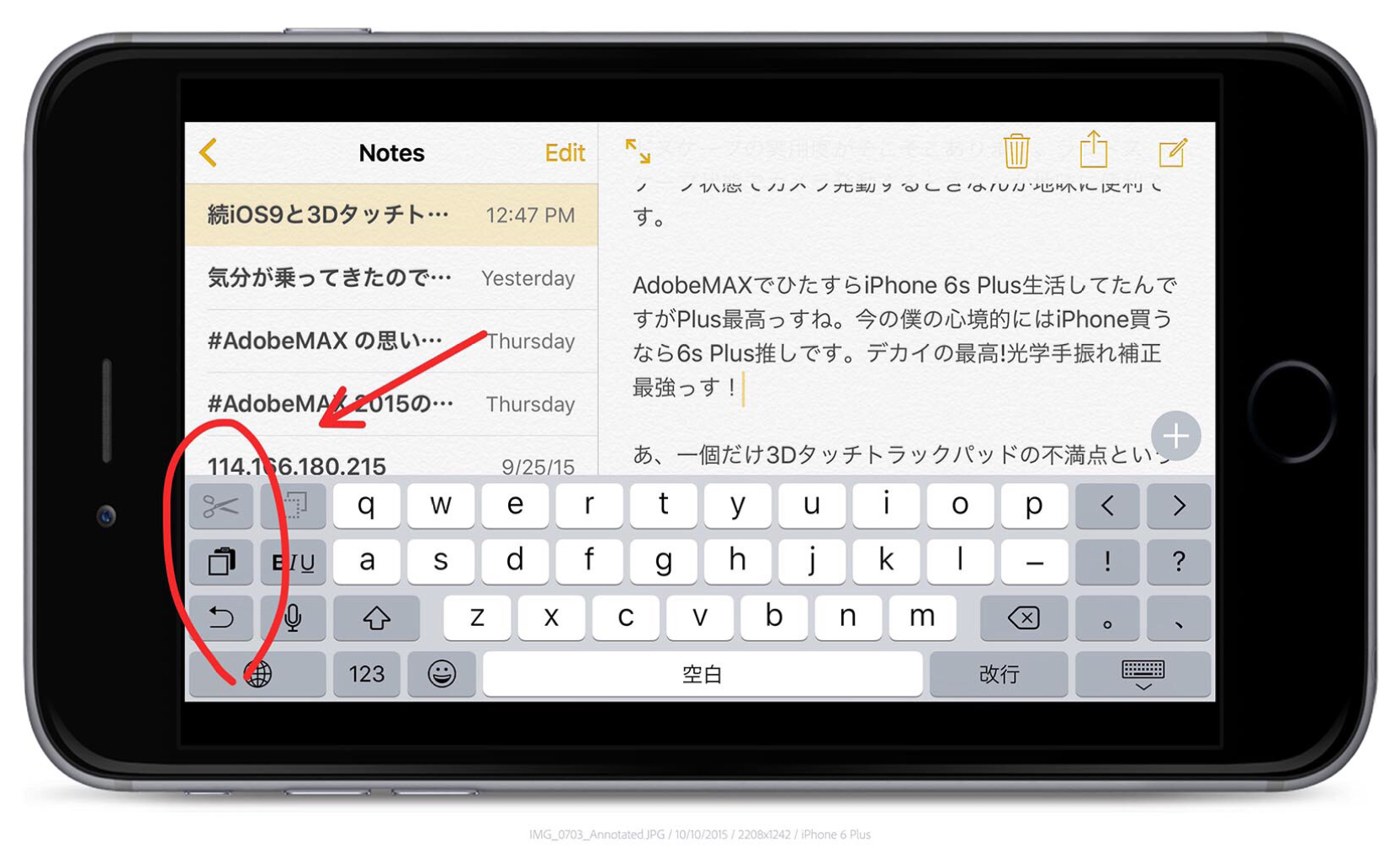
なんかもう日本語入力するならiPhone 6s Plus最強状態なんですが、今絶賛中のiOS9と3Dタッチによるトラックパッド機能についての小ネタ。
この機能本当に最高なんだけど一個だけ不満があったのはコピペの難しさ。
せっかく強押しタップ(っていうの?)で文字選択までできるのにそこからコピペしようと思うと選択範囲をタッチしてポップアップのコピペメニューを出さないといけないのが結構不便。っていうかうまくメニューが出なくて選択解除されちゃうこと多々でかなりイライラしてたんですが、微妙な解決策を発見しました。
範囲選択した状態でランドスケープモードにするとiPhone 6s Plusならソフトウェアキーボードにコピペボタンが出てくるんですね。
これは便利かも!
ただしアプリケーションがランドスケープモードに対応してないとそもそも回転できないので使えないけど、、、
ちなみにiPhone 6sではUndoボタンまでは出てきたけどコピペボタンは出てこなかった。
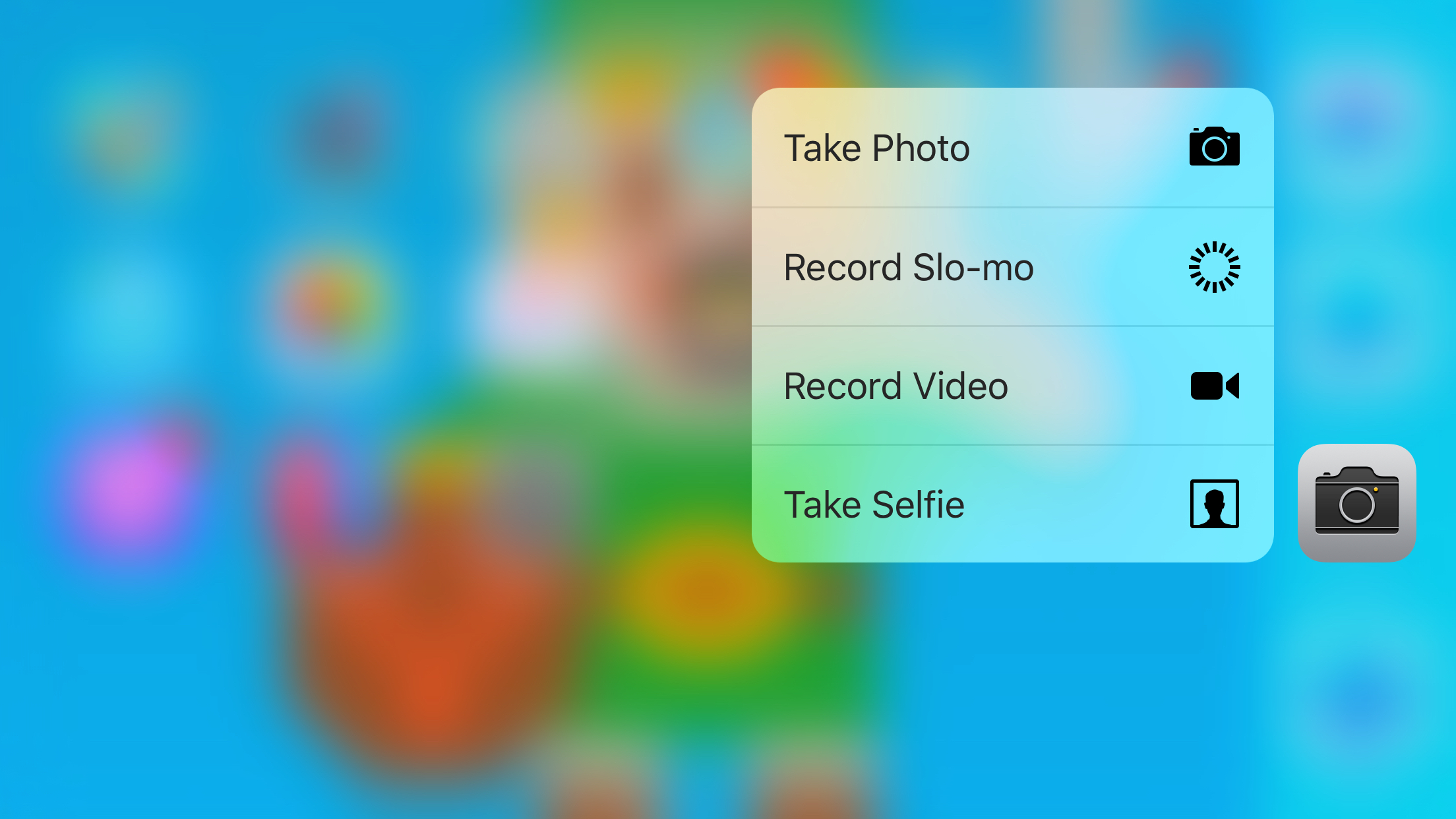
そういえばiPhone 6 Plusが出た時にPlusだけホーム画面がランドスケープ対応したという話を聞いて「フーン、だから?」みたいな反応してましたがこれ何気に便利ですね。確かにPlusくらいの解像度があるとランドスケープの実用度がそこそこあります。ランドスケープ状態でカメラ発動するときなんか地味に便利です。
AdobeMAXでひたすらiPhone 6s Plus生活してたんですがPlus最高っすね。今の僕の心境的にはiPhone買うなら6s Plus推しです。デカイの最高!光学手振れ補正最強っす!
あ、一個だけ3Dタッチトラックパッドの不満点というか不具合。なんか僕の場合一回強押しミスってトラックパッドモードに入れなかった時にその後リトライしてもどうにもトラックパッドモードに遷移できなくなる現象がちょいちょい起きるんですがこれって僕だけですかね?なんか激しく不便。
なんとなくソフトウェアの改善で治りそうな気もするけどそもそも自分だけの問題なのか非常に気になり今日この頃です。
k
#AdobeMAX の思い出 ~新Surface編~ 9 Oct 2015 8:50 AM (9 years ago)

気分が乗ってきたので勢いに乗じてさらにAdobeMAXの思い出を語ってしまいます。
でもって今回はイベント期間中に発表されたMicrosoftの新型Surfaceシリーズの話。
二日目の基調講演の朝、基調講演会場のオープンを待っていた時に@miyagawa 先生から「Surface Book すごすぎ笑える」ってメッセージがくるまですっかり忘れてたんですが、この日はMicrosoftも新製品発表会を行っていて期待されていたSurface Pro 4だけではなく全く新しいラインナップのSurfaceBookを発表しました。
実際2日目の基調講演から戻る足でMicrosoftブースに立ち寄ってみたら確かに昨日までSurface Pro 3一色だった展示ブースがSurfaceBookとSurface Pro 4に置き換わってるじゃないですか! ってことで僕も早速速攻ビデオレビューしてみましたので興味のある方はぜひチェックしてみてください。
なにせ僕の第一印象は「Surface Pro 3の弱点を徹底的に解消してきたな」という感じ。
その上でBookとProという選択肢を広げてきたあたり悩ましいっす。
今回いろいろ思うことは今後backspace.fmで思う存分語っていきたいなと思ってますが、とりあえず動画と会場で撮影した写真を楽しんでいただければ幸いです。
#AdobeMAX の思い出 〜Lightroom Mobile編〜 8 Oct 2015 5:55 PM (9 years ago)

いやぁ、iPhone 6s Plusで文章書くの気持ち良すぎ!普段からタイポの多い僕としてはこの変換機能をPCでも実現して欲しい。これ地味に画期的でしょ!
ってことで気分がいいのでAdobeMAX2015の思い出日記第二弾はLightroom Mobileについて。
Lightroom Mobile自体は別に今回発表された新しいアプリではなくて、もうだいぶ前からリリースされてたんですが正直今回AdobeMAXに参加するまで積極的に使ってなかった事を悔やむレベルで便利っすね。
実はAdobeMAXの開催前日にAdobe主催のフォトウォークっていうプレス向けのイベントがあってプロのカメラマンを招いて会場の周り(のちょっと危ないエリア)を写真を撮りながら歩き回ったんすが、この時モデルをしてくれていたレインボーヘアーのお兄さんとの出会いがLightroom Mobileを今一度使ってみようというキッカケになりました。
というのもこのお兄さん実はLightroom Mobileの中の人だったんです。
彼の語るLightroom MobileのビジョンはPC版Lightroomで出来ることをモバイルで実現するのではなく、モバイルでできるとPC上より便利なことをモバイルに実装しクリエイティブクラウド経由でPCと連携しながら写真の現像体験をより豊かにするというモノでこの方向性に非常に感銘を受けたからです。
これはLightroom Mobileに限らず今回のAdobeのモバイルアプリ全体に感じる一つの方向性という感じですが今までのちょっとどっちつかずに迷っていた感じから完全にクラウドを中心に、デバイスやOSをまたいだ連携を前提としたアプリの活用に軸足を移した方針が個人的にはとても説得力があるなと感じてます。
さらにこの人すごくて前職はSnapSeedを作ってたらしいです。SnapSeedと言えばGoogleが買収して今やGoogle Photoに組み込まれたモバイル用の画像編集アプリですが、Adobeはその中の人を雇ってLightroom Mobileを進化させようとしてるみたいです。
ってことで前置きが長くなりましたが先日から積極的にLightroom Mobile使ってるけどこれ便利すぎでしょー。
ワークフローとしては
1. PC版Lightroomで写真を取り込む
2. 取り込み時にコレクションを作成してSyncを有効にする
3. Lightroom Mobileで必要な写真、いらない写真を選別
4. 気に入った写真のクロップや水平調整、簡易的な画像調整をする
5. さらに気合い入れて編集したい写真はPhotoshop Fixと連携してレタッチする
6. PC版Lightroomで最終仕上げをしてFlickrなどにアップロード
みたいな流れです。
従来はこれを全部PC上でやってたけど一気にやるとかなり疲れるしやらなきゃと思うと億劫になって後回しにしちゃう。でそのまま次の写真を撮ってその編集に追われるみたいなネガティヴスパイラルに陥りがちだったんですが、億劫な選別作業が空いた時間にiPhoneでできるとかなり快適。
それどころか億劫に感じていた選別作業が楽しくて仕方ない感じ。で選別が進めば必然的に一つの写真の現像にかける時間も増やせて品質が上がるというポジティブスパイラルに変換される。
これこそが今Adobeが考えてるモバイル連携の真髄なんじゃないかなぁ。
そしてこれはAppleが提唱しているiPad ProとiOSによるクリエイティビティの向上にも直結する話になる。
そんな未来をすでに実用的なレベルで体験しちゃってiPad Proが欲しくてたまらない今日この頃です。
ってことで僕と同じくLightroom Mobile使わないって食わず嫌いしてる人も今回のアップデートを機会に今一度使ってみることをオススメします!
#AdobeMAX の思い出 ~iOS9の日本語入力~ 8 Oct 2015 2:02 PM (9 years ago)

AdobeMAX 2015に運良くプレスとして参加させていただき最近引きこもり気味な自分としてはいろいろな刺激を受けた中で、近くに住んでいながらもなかなか会うことが出来なかった松村太郎さんと3日間ほぼ行動を共にして色々お話ができたのが一つのいい思い出でした。
松村さんの話や体験はどれも面白く参考になるのでまた今度がっつりbackspace.fmのゲストとしてお話をお聞きしたいなと思ってますが、一つ印象深かったのが松村さんのiPhone 6s Plus活用法。
僕も持っているMicrosoftのユニバーサルキーボードとiPhone 6s Plusを最大限に活用して隙あらばメモを取ったり考えを整理してる姿がとても印象的で最近すっかり文章を書くことをサボってる自分的には衝撃的でした。
って事で僕も数年ぶりにiPhoneブロガーを実践しようと思い始めこのエントリーを書いてます。
で、一つまたiOS9の偉大な新機能に気づいたんですが、iOS9の日本語入力かなり賢くなってません?
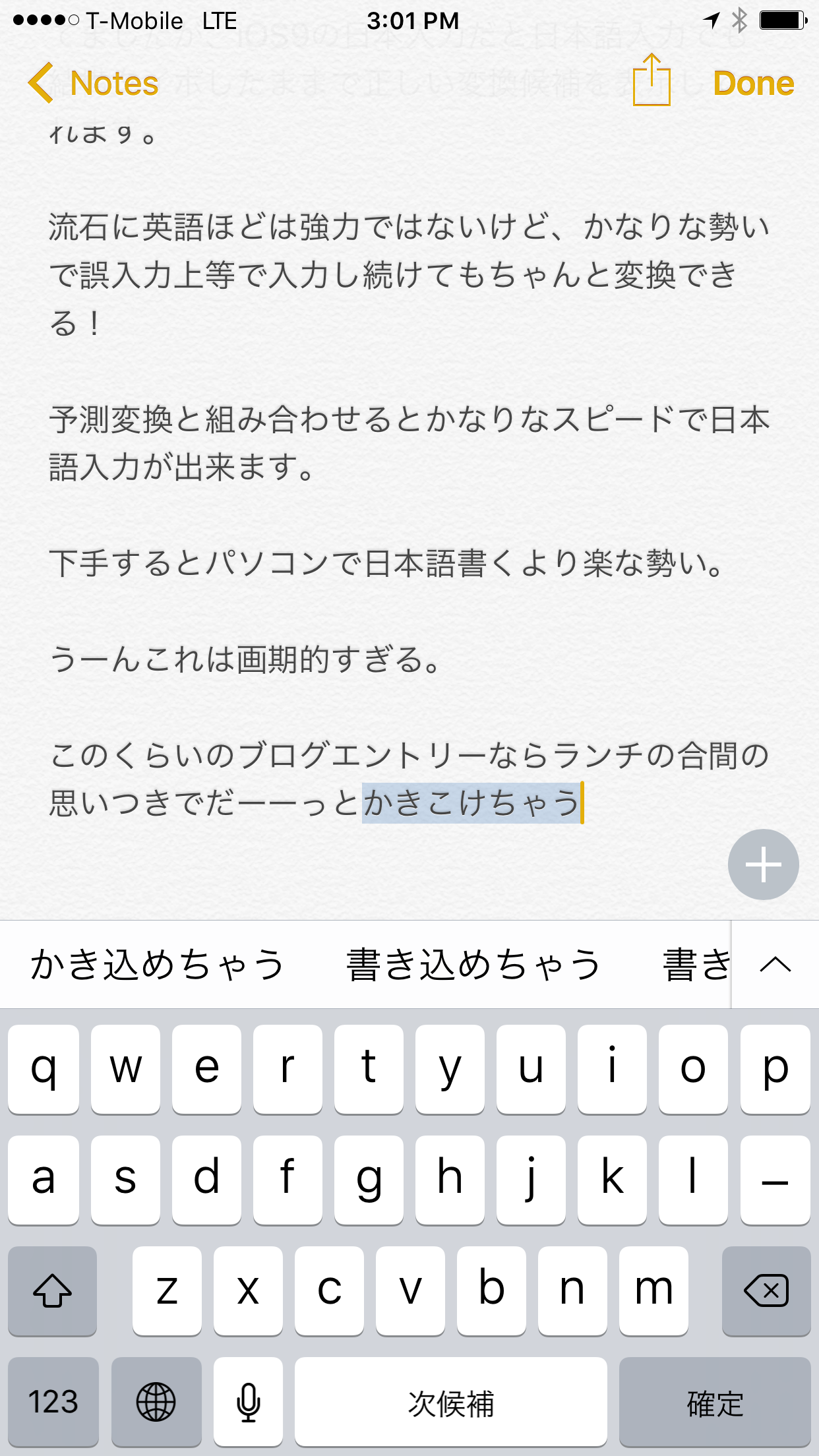
最近iPhoneでの日本語入力はフリック入力が基本だったんですがPlusで画面が大きくなったこともあり久々にQWERTYキーボードで入力してたら凄いことに気付いた。
ってのはついに日本語入力でも曖昧な入力に対する漢字変換補正が効くようになってるじゃないですか。
今まで英語入力はQWERTYを使っても大体の雰囲気で単語を入力しておけば自動でタイポを修正してくれるのが英語圏の大きなアドバンテージだと思ってましたが、iOS9の日本入力だと日本語入力でも結構タイポしたままで正しい変換候補を表示してくれます。
流石に英語ほどは強力ではないけど、かなりな勢いで誤入力上等で入力し続けてもちゃんと変換できる!
予測変換と組み合わせるとかなりなスピードで日本語入力が出来ます。
下手するとパソコンで日本語書くより楽な勢い。
うーんこれは画期的すぎる。
このくらいのブログエントリーならランチの合間の思いつきでだーーっと書き込めちゃう感じです。
うーんこれは本格的にiPad Proへの期待も高まるなぁ。もうアップルはiOSに集中してもらって構いませんのでこの調子でガンガン進化して欲しいです(爆)
1WriterとiPhoneだけでブログしてみるテスト 26 Sep 2015 2:02 PM (9 years ago)
iPhone 6s Plusのキーボードを強く押すとトラックパッドになる。カーソル移動が楽。そのうえ、目的の位置までカーソルを移動して再度強く押すと単語選択になる。2度押しなら1文選択、3度押しなら段落選択。すばらしい。Macに近い使い勝が実現‼︎
— 塩澤一洋, Kaz Shiozawa (@shiology) September 26, 2015@shiology 先生がツイートでiPhone 6S Plusのソフトウェアキーボードの新機能について言及されていて、確かに数年前に一度実践しつつ、いつの日からか止まってしまっていたiPhoneだけでブログを書くというiPhoneブロガーの夢を今一度見てみようと思い立ちました。
で、そんな事をリプライさせて頂いたら先生からこんな返信が。
同感です。いま僕はUlyssesでブログを書いてますがMacとiPadはアプリがあるのにiPhone版がないんです。Markdown 対応でHTMLプレビューできて背景が黒なのが気に入ってるのですが、他を探すか迷います。 https://t.co/mIrqGLAEVX
— 塩澤一洋, Kaz Shiozawa (@shiology) September 26, 2015なるほど、僕も昔はDrift Writerという簡易Markdown対応ブログエディターを作ってたりしましたが、今時のiPhoneのMarkdown事情は全く知らないのでApple StoreでMarkdownエディターを検索してみて良さそうだなと思って試してみてるのがこの1Writerです。
先生が言及されてたダークテーマにも対応しているし、個人的にこのアプリを購入しようという決め手になったのはDropbox経由の画像挿入機能ですね。
Drift WriterではFlickrと連携することで画像の埋め込みを実現してましたが、1WriterではDropboxを使って画像の埋め込みを実現してます。
僕の場合画像は基本的にすべてFlickrに置いてそこからリンクする形式にしてるので、Drift Writer形式が気に入ってたんですが、あれは一度別アプリで写真をFlickrにアップしておかないといけないという問題があって、1Writer形式だとアプリ単体でアップロードからタグ挿入が完結してて使い勝手としては完璧っす。
iPhoneからの写真はDropbox経由でと割り切れればこれはかなり便利だと思います。
ということでしばらく使ってみようかな。有料600円のアプリでしたが、レビュー読んでいるとサポートも良さそうだし、iOS9のスプリットビューにもいち早く対応したり、かなり精力的な感じ。
ここまで文章書いていて気になった不具合と言えばキーボードがたまに閉じれなくなったり、キーボード部分の色がおかしくなったり。ここら辺はキーボードカスタマイズしてるといろいろ苦労しそうだよなぁとか思いつつ一応致命的ではなさそうです。
と、一応、画像貼ったり、ツイート埋め込んだり一通りブログ書くのに必要そうな作業わ試しつつ、あとはこのMarkdownをそのままMovabletype にコピーして綺麗にエントリーできるかドキドキ。
1Writer - Note taking, writing app by Ngoc Luu
追記) 一番気になっていたDropbox経由の画像挿入に失敗してる、、、
リンクのトラフィックが多すぎて一時リンク停止してるみたいなエラーが出てるけど、1Writerのリンク生成がバグってるのか、僕の放置してたDropboxアカウントが悪いのかは謎。
iOS9に見るiOSの成熟感 24 Sep 2015 5:28 PM (9 years ago)
いやぁ、帰ってきましたよ僕のアップル信仰心が笑
最近はPCをWindows10の自作PCき切り替えたり、スマホもAndroidをメインにしたり自分の人生以上の中でも最もアップルから離れた生活をしてましたがiOS9の素晴らしさにミルミル忠誠心が蘇っているドリキンです。
iOS9の何が素晴らしいかについては先日のbackspace.fm #b30(ただいま絶賛編集中)でも暑苦しく語ったのですが、要点だけはブログにも書いておきたいなとiOS9化したiPhone 5sで久々に文書を書いてます。
iOS9の素晴らしさはiOS7で大幅にデザインを見直し地道に進化させ続けた完成度の高さにあると思っています。
一つ一つの機能自体は地味なものが多いですが、細かいユーザーインターフェイスの熟成度の高さに久々にアップルの本気を見た気がしています。
中でも一番感動している機能を紹介させてください。
それはアプリ間連携機能です。
iOS9から、あるアプリから別のアプリをあたかも自分のアプリの機能のように呼び出せるAPIが追加されました。
いままでのアプリ間連携だと例えばツイッターのリンクからSafariを開くと、大袈裟なアニメーションでアプリが切り替わったことをアピールしつつ画面が遷移していましたが、新しいAPIでは、スライド式にさくっと別アプリの画面に遷移します。
この時、呼び出し元のアプリに戻るためのリンクが画面左上のステータスバーに表示されワンタップで簡単に元のアプリに戻ることができます。
実はこの機能、Androidの世界ではインテントと呼ばれる機能でAndroidの最初のバージョンからサポートされていた機能です。
インテントはAndroidの特徴であり、Androidの自由度の高さの一つの証でしたが、これがAndroidのユーザーインターフェイスの分かりにくさに繋がっていたのも事実です。
Androidのインテントは何重にも機能が呼出せる上に切り替えた時に呼び出し元を確認するUIはありません。
なのでアプリ連携がコンボされるとすぐに居場所を見失ってしまいます。
iOS9のインテントでは、左上の呼び出し元に戻るボタンと一個前にしか戻らないという制約を取り入れたことで居場所を見失わなくしてます。
更に、ここが非常に文字で伝えるのが難しいところですが、切り替えのパフォーマンスが異様に速いです。
本当にあたかも一瞬で機能を呼び出し、サクッと元に戻れるのでこの操作感に慣れてしまうと他のOSに戻れなくなる位快適です。
更にiOS9にはこの機能を活かした画期的な機能があります。
それはノーティフィケーションからのアプリ起動です。
iOS9以前は何か作業しているとき、ノーティフィケーションがきて、タップするとその通知先アプリに切り替わってました。
通知前に使ってた下のアプリに戻るにはホームボタンをダブルクリックしてアプリを切り替えるか、一旦ホーム画面に戻ってアプリを起動し直す必要がありました。
iOS9のノーティフィケーションからのアプリ切り替えはインテント呼び出しになるので、アプリの対応いかんに関わらず左上に戻るボタンが表示されます。
いままでマルチタスクが苦手だったiOSですが、これにより下手したらPC以上にスマートに効率よくタスクを切り替えられます。
僕は以前のノーティフィケーションからのアプリ切り替えがウザすぎてiPhone二台持ちを編み出し、同時に二つのアプリを切り替えることなく使ってましたが、iOS9では一台でも快適にブラウジングしながらチャットするみたいな作業が可能になりました。
個人的にはこの進化はOS Xに最初にエクスポゼが実装された時と同じくらい(機能的には別物ですが)感動しています。
iOS9では、いままで片っ端からオフっていたノーティフィケーションをほとんどすべて有効に戻しました。
長くなりましたが、いがいとこのノーティフィケーションからのインテント連携にフォーカスして語っている記事を見かけなかったので、久々に勢いで語ってしまいましたが、ここらへんの話はbackspace.fmでも最近語り続けているので更に興味のある人はポッドキャストも聞いていただけると嬉しいです。
今週末のライブではモバイルプリンスをゲストに更にiOS9や入手直後のiPhone 6s/6s plusについてみんなでワイワイ語る予定なのでこちらもお聞き逃しなく!
ということでそろそろ日本では新型iPhoneを入手した人が出てきそうなので、僕はネットを遮断しつつポッドキャストの編集に戻ります(笑)
注) とりあえずこれからネットを遮断するのでw一旦校正も編集もしてないものをアップするので、用語とか適当なのは勘弁してください。そもそもインテントはAndroid用語なのでiOS的な用語は別な気がするとか、、、
落ち着いたら再編集します。
たぶんこれが日本語で最初のProject Fi開封レビュー 22 Aug 2015 7:21 AM (9 years ago)
すっかりブログをさぼっている@drikinです。
最速アピールしてますが、そもそもまだ日本で開始されてないどころかUSでもNexus 6オーナー限定かつ招待制でしか参加することができないので、フライング感半端ないですが、US在住の地の利を生かしてるってことでw
Project FiとはGoogleがはじめた携帯電話事業サービスで、そのスターターキットが届いたので早速開封動画を撮ってみました。
先日のbackspace.fm b025でも「開封動画の開封シーンいらなくない?」みたいな話をしてたんですが、今回はガチに開封してなかったということもあり、手にしてからのリアル雰囲気がお届けできるといいなと思いあんな感じになりました。
動画慣れしてないのとまだ撮影環境も模索中なので、前半フォーカスが安定しなかったり、カメラのフォーカス音が入りまくったり見苦しい動画になってしまったのはご了承ください。(後半マニュアルフォーカスに変えたら見やすくなった気がする)
ということでこのProject Fi。Googleのサービスってことで通常のMVNOサービスに比べると料金が安いとか複数キャリアから最適な回線が自動的に選ばれるとか、WiFiともシームレスに連携するとか、「さすがGoogle‼」って感じの気の利いた仕組みが取り入れられているので、ここら辺がどの程度うまく機能するかは追ってポッドキャストなどでもレポートしていきたいなと思ってます。
あ、そうそう動画の中で料金に関して$10/1GB単位での一律従量課金みたいな説明をしてましたが実際にはさらに細かい単位で$10を使用したデーター量で割って課金されるみたいです。
そもそもアナウンスされた当初のproject fiに対する期待は格安な料金体系ってのが一つの大きな期待値だったと思うんですが、今時は他のキャリアも頑張っていて僕は月$100で二回線無制限のt-mobile回線契約つかってるし、walmartで売っているStraight Planっていうプリペイドsimは月$45で無制限プランを提供しているらしいので値段的なメリットはちょっと薄れてる気がします。
その分、WiFiや複数キャリア回線を自動的に切り替えて安定したネットワークを提供するというあたりの機能には期待がかかりますね。
イケアのワイヤレス充電器NORDMÄRKEを買ってみた 12 Jul 2015 7:44 PM (9 years ago)
Kinesisのおかげで文字をタイプすることが大分楽しくなってきた今日この頃、さすがに文字打ちたくないといつまでもブログの更新をサボってるわけないも行かないのでリハビリがてら軽めのエントリーで失礼します。
引っ越して早いもので2ヶ月が過ぎました。まだまだ部屋は片づかず毎週のようにイケアに収納用具を探しに行ってる感じなのですが、そこで見つけて思わず衝動買いしてしまったのがこのNORDMÄRKEというQi対応のワイヤレス充電器。
詳しい情報はギズモードの記事を参照してください。
Qiのワイヤレス充電器にはまってた時期もあったんですが「ワイヤレス充電はバッテリーに良くないので使わないが吉」というのが最近の僕の主張だったので買うときに一回躊躇したんですが、複数台スマホ運用になってからというもの充電環境の悪化というか、テーブルの充電ゲーブルのごちゃごちゃ感がさすがに耐えがたい状態なってしまっていたので、このシンプルなおしゃれ感を見せつけられたら主張を買えざる得なかったという状況です。
もう一点、ワイヤレス充電器が駄目だなと思っているのが充電スピード。通常だと500mAh、高速タイプでも1A程度の充電スピードしか出ないので今時の2A越えの急速充電器に比べると充電時間が半分以下。
ただこの点も複数台スマホ運用になってからはそんなに常に満充電を意識せずに使うようになったのでちょっとくらい遅くてもいいかなとポジティブシンキングに切り替えました。
最大のオチは、現状ワイヤレス充電できるのはNexus6だけで、iPhone5s x 2台は充電パッドに備わっている1つのUSB端子を使い回して充電しなければいけないってこと(爆)
この点についてはMoto360が発掘さえされればもうちょっと活用できるはずと思って3個口用を購入しましたw
実際のところこの充電パッドの詳細なスペックについては軽くググった限りでは出てこなくてワイヤレス充電時のアンペア数は未知。一応有線USB端子は2Aでてるみたいですが。
あとこの充電器は充電中には写真のように充電中ランプがつくんですが、これって本体にライト部分が被さってしまってスマホの場合充電状況がわかりづらい。この写真の場合も実際に↑の状態ではNexus6が充電できてるわけではなく充電状態からNexus6を外してすかさず写真撮影しました。
まぁいろいろ文句言ってるように聞こえるかもしれませんが結果かなり気に入ってます。スペック的には微妙なところは多いもののこのすっきり感は偉大。テーブル上のケーブルもかなり減りその分テンションも上がりました。
USのイケアでは卓上ランプの土台部分にこの充電器が配置されてるタイプや、1口タイプなどかなりバリエーションが充実してました。iPhoneを無線充電対応にする専用ケースまで売ってるのは中々がんばってるなという好印象。
ぱっと見た限り日本のイケアではまだ扱ってなさそうですがきっとすぐに発売されるだろうと言うことで一足お先な紹介です。
しかしKinesis最高だなぁ。タイピングを楽しみながら書けましたよ!(←結局そこかよw)
日本語入力を快適に!ローマ字シフト入力でホームポジションをキープする 10 Jun 2015 3:17 PM (9 years ago)
はじめに
今回のネタはローマ字入力による日本語入力をちょっとしたカスタマイズで劇的に快適にするという話です。一ヶ月以上温めていたネタなのですが、自分的にかなり確信が得られてきたのと、日本語入力に関していろいろ動きが出始めたので、勢いに便乗してブログしてみようと思います。
背景
backspace.fm #94で @shiology 先生から親指シフトの素晴らしさを聞いて以来、親指シフトへの移行を真剣に考え続けたのですが、US配列キーボードを利用していると言うこともあり、どうしても導入に踏み切れずにいました。
そんなモヤモヤした日々の中で、親指シフトのメリットを自分なりにいろいろ考えたときに、親指シフトが良さそうだなと思った理由の一つがホームポジションのキープ率の高さ。
親指シフトならほとんどの入力を、ホームポジションから手を動かさずに打てるキーボード3列分のキー範囲で入力できるとのこと。
でもそれ言うならアルファベットなんて26文字しかなくて、すべてのキーはホームポジションからの3列にすべて配置されてるので、「ローマ字入力だってホームポジション動かすことなく打てるはず」なのに
「なんでローマ字入力ではホームポジションをキープしてる感覚が得られないんだろう?」
ということを考え続けていて、遂に気づいてしまったんです!
「ー」キーがホームポジションキープを崩していることに!
ローマ字シフト入力とは
US配列、日本語配列に関わらず、「ー」キーは最上段の0キーの右に配置されています。このキーを入力するには手をホームポジションから一つ上の段に移動しつつ、打ちにくい右手小指でタイプする必要があります。
これってかなり打ちづらくないですか?
現代の外来語を多用する日本語においては、この「ー」(長音)キーの入力を多用するんですよね。「コンピューター」って入力するだけで2回も「ー」を打つ必要がありますよね。
この「ー」がホームポジションを崩し、ローマ字入力のリズムを崩しまくるって事に気づいたのです。
この「ー」をなんとかホームポジションを崩さない位置に再配置したいなと考えたときにひらめいたのがホームポジション小指位置にあって、日本語に関してはほとんど入力する機会のない「;」キーです。
日本語入力するときにセミコロンって利用することありますか?
考えてみれば日本語においてセミコロンってほとんど必要ないなぁと。
で、この「;」を「ー」キーに入れ替えてみたら劇的にローマ字入力における日本語入力が快適になったんです!
まさにホームポジションをキープして入力をし続けられる感覚が得られました。
自分的にはこれはもう「日本語入力における21世紀最大の発見!」じゃないかと思えるレベル(←結構真剣)
カスタマイズ方法
ということで、具体的なカスタマイズ方法を説明しておきます。
もし日本語入力プログラムにATOKを利用されているなら、Mac/Win問わず設定はとても簡単です。
ATOKの設定からキー・ローマ字カスタマイズを呼び出し、ローマ字カスタマイズメニューで「;」に「ー」を割り当てるだけです。
他の入力プログラムではローマ字カスタマイズ自体が出来なかったり、カスタマイズが出来ても「;」キーがカスタマイズできなかったりと、現状、僕が知る限りだとATOK以外のプログラムでは設定できない感じです。(対応して欲しい!)
さらにカスタマイズ
あまり最初からカスタマイズしすぎるのは良くないので、最初は「ー」キーだけで十分効果が得られると思うのですが、僕の場合もうひとつ追加で「’」キーに「?」を割り当ててます。
「?」は一応ホームポジションを崩さずに打てる位置に配置されてるのですが、これもちょっと打つには窮屈な位置に配置されていて、その割に利用頻度が高いので、「’」に移動しちゃいました。
僕の場合、現状この2つのキーカスタマイズで劇的にローマ字入力が快適になったと感じています。
なんていうか「ホームポジションがキープできるってこんなに重要だったんだ!」って実感してる感じです。
個人的にはもう一ヶ月以上この入力方法を試していて完全に慣れてしまって、昨日もEl Capitanの新しい日本語入力を試したときに、リアルタイム変換の凄さを実感しつつも、オリジナルの「ー」キーポジションの不便さを痛感してたので、かなりイケてると思うのですが、皆さんどう思われますでしょうか?ぜひ感想などもフィードバック頂けると嬉しいです。
命名について
このローマ字シフトという名前は親指シフトに習って付けたのは言うまでもない感じですが、全然シフトしてないじゃんというツッコミがあると思いますので、あらかじめ言い訳しておきますと、名前的には親指シフトに習ってますが、意味的には王シフトから来てますw
El Capitanの日本語入力が素晴らしく進化している件について 10 Jun 2015 3:46 AM (9 years ago)
WWDC2015でOSXの進化が再始動したような印象を受けて喜んでいたのですが、とはいえインストールはPublic betaが出てからでいいかなとDeveloper betaをスルーしようとしていたら、ライターの西田宗千佳さんから「El Capitanの新日本語入力、めっちゃドリキンさん好みになってますよ!」とメッセージをいただき、それはいち早く試さなければいけないなと速攻Developer betaをインストールしてみました。
しかしWin10TPにしてもOSX betaにしても今時のbeta版OSインストールは本当に楽になりましたね。beta登録サイトにログインしてbetaダウンロードリンクをクリックすれば、あとはストアから自動でアップデートしてくれるとか、学生時代からOSは常にbetaに突入するというbetaマニアだった時代を思い出すと、よくもまぁ毎回毎回クリーンインストールしたり環境構築しなおしたり、どんだけゆとりがあったんだと遠い目になってしまいます。
でもって、この文章は早速El Capitanの新しい日本語入力と新しくなったNotesアプリを使って書いてます。
まだインストールしていきなり勢いでこの文章を書いている程度での感想なので、完全なファーストインプレッションですがこれは日本のコンピュータ歴史の中では、偉大な一歩として記録されるべき進化じゃないかなぁ。
英語圏の人と日本語圏の人のコンピューターの使い熟しというか、リテラシーの違いを考えた時に、どこまでいっても日本語圏の人が英語圏の人に比べてコンピュータを使いこなすのに不利だよなぁと思っている大きな理由の一つはやっぱり日本語入力の問題だと思ってるんです。
たとえばローマ字入力の場合、ローマ字入力→ひらがな変換→漢字入力みたいな3ステップでようやくちゃんとした日本語が入力できるわけです。最近backspace.fmでも @shiology 先生に親指シフトの話をしていただいて、かなり話題になりましたが、親指シフト入力をもってしても、ひらがな漢字変換は避けられない。一方英語入力にはそもそも変換なんて概念はなく、キーボードから直接英語を入力することができます。
こんな複雑な変換システムを使っている限り、コンピュータの敷居はなかなか下げることができないですよね。
とはいえ、このスペースキーでひらがなを漢字に変換するという日本語入力システムはコンピュータの黎明期からほとんど進化せずに今に至っています。
コンピューターやOSは常に進化を続けていても、日本語入力プログラムに関してはどこまでも日本語圏に限定されるため開発リソースは限られます。どんなに頑張っても日本語入力をする人にしか恩恵が預かれないとなると、企業としてもなかなか投資できないという事情も容易に理解できます。
最近はWin10推しでかなりWin10が気に入ってますが、それでも日本語入力に関しては期待できないというか、やっぱりあまりリソースは割けられてないなぁという印象しかありません。
そんな中、Appleは遂にやってくれましたよ!日本語入力の概念を一つ上の段階に引き上げるようなプログラムの進化をさせようとしてくれています。
El Capitanに搭載されている日本語入力ではライブ変換機能が実装されていて、これを有効にしていると*キーボードでひらがな日本語文章を入力していく側からリアルタイムに漢字変換を行ってくれます。 *
これだけ聞くと、従来の日本語入力プログラムでも、句読点などで自動変換してくれる変換機能があったじゃないかと思われると思いますが、El Capitanの日本語入力はリアルタイムなんです。キーを一つ一つ叩く側からどんどん文章が漢字仮名交じりの日本語に変換されていきます。あたかもダイレクトに英語を入力している感覚に近いです。
リアルタイムなので、文字入力を続ける度に漢字候補が入れ替わっていきます。慣れないと入力中にわけのわからない漢字が表示されることがありちょっと違和感がありますが、ここまで日本語入力した時点で僕はもうほとんど気にならなくなりました。
それ以上に、ダイレクトに日本語が入力できている喜びに感激してます。
その証拠に最近すっかりブログの更新が滞ってる僕が勢いでこれだけの文章を書いてしまいましたよw
このシステムの問題点というか課題は、スペースによる手動変換を完璧に排除するためには完璧な漢字変換が求められるということです。現状だーーーっと日本語を入力していくと、誤変換のまま漢字が確定してしまうことがたまにあります。
と言ってもリアルタイムで文節区切りを最適化し、前後の文脈を理解しつつ変換してる様子で変換効率は驚異的に高いのですが。
最初のリリースで、しかもまだDeveloper betaの段階でこの変換精度はかなり完成度が高く十分実用的だと思います。今後ますます進化していくことを考えると期待しちゃうなぁ。
ということで興奮冷めやらぬまま乱文を書きなぐってしまいました。汗
このAppleの一手に反応してATOKやMSIMEとかその他の日本語入力プログラムも追いつけ追い越せで進化が加速すると考えるとますます夢広がりますね。
P.S.
ちなみにATOKでも自動変換という機能はちょっと前からあって、これもある程度日本語を入力していくと自動的に漢字変換を開始してくれるのですが、変換の立ち上がりが遅いというか、かなりひらがなを入力してから、もしくは句読点を入力するとおもむろに変換が発火する感じなので、ちょっと感覚が違うんですよね。
El Capitanの変換は文字通りリアルタイム変換なんです。ATOK的にはあまり早い段階から自動変換を始めると、中間状態の誤変換が目障りだし、文節の解析頻度も高く処理負荷が高くなるので、ある程度バッファリングしてから変換を開始した方がよいという判断で今のような実装になってるんじゃないかなぁと勝手な想像をしてますが、それ自体は一つの正しい設計な気がしますが、リアルタイム変換はそれ以上にダイレクトに日本語を入力している感覚が得られるのが大きな違いなんじゃないかなぁ。
Surface 3のもっさり感を検証する:MacBook Pro 15/MacBook 12/Surface Pro 3/Surface 3 SSDベンチ比較 26 May 2015 6:58 AM (9 years ago)
先日PC USERで公開された僕のSurface 3レビュー記事のフォローアップって感じです。
ちなみに公開された記事はこちら。Surface 3辺りのパフォーマンスに興味ある人はまず元記事を読んでからこの記事を読んでもらった方が良いかもです。
USモデル先行レビュー:「Surface 3」を2週間使って分かったこと――Surface Pro 3/新MacBookとの違いは? (1/5) - ITmedia PC USER
元記事では、ベンチマークよりは体感的なパフォーマンスというか、感覚的な実用度を語りたいなと思ったのであまり数値的な検証はしなかったのですが、その後backspace.fmでも「Surface 3のもっさり感」について語ったときに、これってCPUのパフォーマンスから来るものではなくて、ストレージのパフォーマンスに依存してるんじゃないかなぁと思ったので、ストレージパフォーマンスをベンチマークしてみたら、予想通りの結果になったというお話しです。
てか、そもそもSurface 3はSSDを搭載していなくてストレージはeMMCです。eMMCはembedded Multi Media Cardの略で、その名の通り組み込み用のメモリーカードなので、イメージとしてはSDカードとかに近いストレージデバイス。SSDよりは遅いけどHDDよりは速いし、SSDより消費電力が少ないので、タブレットとかより省電力を求めるデバイスではeMMCが好まれる傾向があります。
今回比較したのは僕がいまメインで使用しているPC4種類。
- MacBook Pro 15inch with Retina Display (late 2013)
- 新しいMacBook 12inch
- Surface Pro 3
- Surface 3
結果を同じ順番で並べてみると
MacBook Pro 15inch with Retina Display (late 2013)
新しいMacBook 12inch
Surface Pro 3
Surface 3
という感じです。MacBook系は超高速ストレージをアピールしてますが、Appleの主張を裏付ける結果に。
てか、新しいMacBookはSSDが2倍速ってうたってたけどあれってAir比較で2倍って事なのかな?Retina15インチとの比較ではReadは辛うじて上回ったものの誤差の範囲。Writeに関しては明らかにRetina15インチの方が速い。
まぁ、Proの面目躍如って感じですかね。
でもって、肝心のSurface 3はというと予想通りの最下位。しかもかなり遅いっす。新しいMacBookと比較してもReadで1/4以下、Writeに至っては1/10以下と言うことで、このもっさり感はやっぱりストレージから来てそう。
逆に言うと新しいMacBookがRetina15inchと比較しても普段使いでは遅さを感じないというか、同程度にきびきびしてるのはやっぱりこのストレージ性能から来るのかも知れない。
って事で、今時のPC体感性能はCPUじゃなくてストレージ性能をチェックして判断する方が正しいんじゃないかなぁと思う今日この頃です。
ちなみにbackspace.fm #099ではPodcastの編集をSurface 3で行ってみましたが、結構快適に編集することが出来ました。フィルターかけると数分処理待ちが発生しますが、これはMacBookPro15インチとかでもリアルタイムではなくて30秒とか待つような処理なので、30秒が3分になっても、その間MacBookとかでブラウジングしてればあまり問題が無いですw
逆に編集操作自体は他のマシンと同等に操作できてパフォーマンス的な問題は無かったです。
ただ、Auditionに関して言えば、編集の中間状態を全部保存する関係上作業中にストレージを大量に消費するので、128GBのストレージでは1話ごとにバックアップしておかないと作業スペースが足りなくなりそう。今回もギリギリでやりくりした感じです。